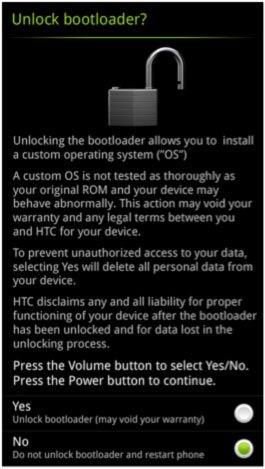- Forum-Beiträge: 100
14.11.2012, 19:54:13 via Website
14.11.2012 19:54:13 via Website
Was man braucht:
---One S C1 und Zubehör
---PC
---HTC-Treiber
---Internet
Die Anleitung besteht im Grunde aus 4 Schritten:
1. Bootloader entsperren
2. Rooten
3. Recovery flashen
4. Cyanogenmod flashen
1. Der nervigste Schritt ist das Entsperren des Bootloaders. Das Gerät wird auf die Werkseinstellungen zurückgesetzt und die Garantie verfällt. Zuerst geht ihr auf diese Seite: http://htcdev.com/bootloader/ das ist die offizielle Entwicklerseite von HTC. Im rechten Teil der Seite ist ein Feld "Select Your Device". Dieses Feld setzt ihr auf "All Other Supportet Models", denn das One S ist dort noch nicht gelistet. Dann klickt ihr auf "Begin Unlock Bootloader". Es wird sich im Browser ein Fenster öffnen in dem es heißt, dass ihr nicht eingeloggt seid. Solltet ihr registriert sein, loggt euch in dem Fenster ein, wenn nicht registriert euch mit dem "Register now"-Button unten im Fenster. Nachdem ihr eingeloggt seid, klickt ihr erneut auf "Begin Unlock Bootloader". Lest euch das Gesülze durch und klickt auf "Ja". Kreuzt die Felder an und klickt auf "Proceed To Unlock Instructions". Ihr bekommt nun eine Schritt-für-Schritt-Anleitung von HTC, wie man den Bootloader unlocked. Ich habe sie hier nochmal übersetzt.
1. Entferne den Akku und setze ihn dann wieder ein. Für Geräte mit fest verbautem Akku: Haltet die Powertaste gedrückt und tippt auf Neustart.
2. Halte die Leiser-Taste gedrückt während das Telefon neu startet, um in den Bootloader zu gelangen.
3. Nutze die Lautstärke-Tasten um hoch oder runter zu gehen. Markiere "Fastboot" und drücke die Powertaste.
4. Verbinde das Gerät über ein USB-Kabel mit dem Computer.
5. Am Computer: Erstelle einen neuen Ordner, am besten C:\Android
(Ab hier werde ich etwas von der Anleitung abweichen, HTC geht den umständlicheren unnötigen Weg über Android SDK.)
6. Ladet die folgenden Dateien herunter: Fastboot.exe, AdbWinApi.dll, Adb.exe. Geht dazu auf folgende Seite: http://www.pocketpc.ch/htc-one-s-root-rom/158274-anleitung-unlock-htc-one-s-hilfe-htcdev-com.html und ladet die Dateien dort herunter, sie sind dort direkt aufgelistet. Wenn Ihr die Dateien heruntergeladen habt, entpackt sie und kopiert folgende Dateien in den vorhin erstellten Ordner C:\Android:
-Fastboot.exe
-AdbWinApi.dll
-Adb.exe
-ADBWinUsbApi.dll
Anschließend öffnet ihr eine Textkonsole, in dem ihr bei Windows auf das Windowssymbol unten links "Start" klickt, und dann ins Suchfeld "cmd" eingibt und Enter drückt. Es wird sich dann ein schwarzes Textfeld öffnen. Dort tippt ihr folgendes genau so ein:
cd c:\Android
Damit wechselt ihr in das vorhin erstellte Verzeichnis, vorausgesetzt, ihr habt das Verzeichnis so genannt wie empfohlen. Denkt dran, dass das One S nach wie vor an den PC angeschlossen sein muss und sich im Bootloader befinden muss!!! Als nächstes schreibt ihr:
fastboot oem get_identifier_token
Es sollte nun ein langer Textblock erscheinen. Diesen markiert ihr genau so:
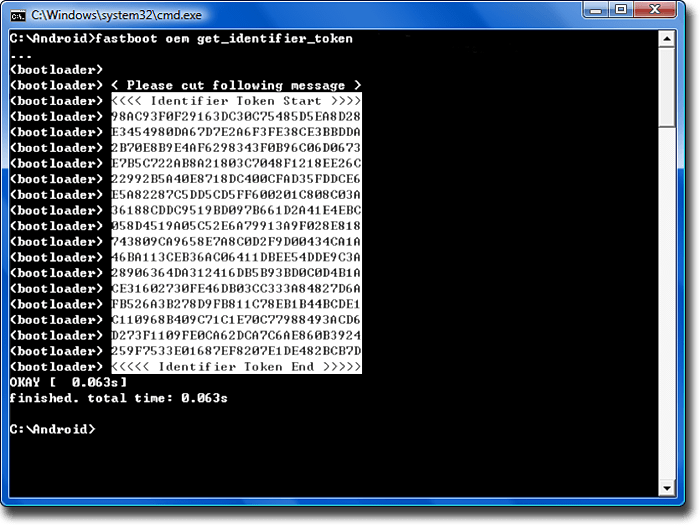
Wenn der Text wie im Bild weiß markiert ist, klickt ihr mit der rechten Maustaste auf den markierten Text, um ihn in die Zwischenablage zu kopieren. Ihr dürft die Konsole danach NICHT schließen! Jetzt geht ihr wieder auf die HTCDev-Seite, geht in der Anleitung weiter bis zu Step 10. Dort ist ein Feld, in dem steht: "Enter Token". Dort fügt ihr den Text ein, den ihr aus der Konsole kopiert habt, dann klickt ihr auf "Submit". Ihr werdet dann eine Email von HTC an die Email-Adresse geschickt bekommen, mit der ihr euch registriert habt. Klickt auf den Anhang in der Email "Unlock-code-bin". Kopiert diese Datei ebenfalls in den Ordner C:\Android. Dann klickt auf den Link in der Email. Dann geht ihr in die Konsole zurück und schreibt:
fastboot flash unlocktoken Unlock_code.bin
Es wird nun ein Warnhinweis auf eurem Handy erscheinen, der euch fragt, ob ihr euern Bootloader wirklich entsperren wollt. Geh mit Hilfe der Lautstärketasten auf "Yes" und bestätige mit der Powertaste. Euer Handy ist nun geunlocked, auf Werkseinstellungen zurückgesetzt und startet neu.
SCHRITT 1 FERTIG!!!!! Die nächsten Schritte sind viel einfacher!
2. Rooten
1. Startet das Handy neu und haltet während dem Neustart die Leisertaste gedrückt.
2. Ihr werdet in den Bootloader gelangen
3. Geht auf folgenden Link, um die Root-Dateien herunterzuladen: http://loadbalancing.modaco.com/download.php?file=r3-ville-superboot.zip
4. Entpackt die .zip-Datei. Ihr könnt sie z.B. in euren C:\Android enpacken.
5. Es wird dort der Ordner r3-ville-superboot erscheinen. Geht in diesen Ordner.
6. Am One S: Während es im Bootloader ist, verbindet es mit dem PC wenn es das nicht mehr ist und geht dann mit den Lautstärke und Powertasten auf "Fastboot".
7. Am Rechner: Klickt als erstes auf "adb-windows", dann auf "fastboot-windows", dann auf "install-superboot-windows". Bei den ersten beiden Dateien handelt es sich um .exe-Dateien, bei der dritten um eine .bat-Datei.
8. Während dem Ausführen der Dateien wird sich immer kurz eine Textkonsole öffnen, das ist normal. Nach dem Anklicken der dritten Datei wird das Handy neu starten.
9. FERTIG!
Recovery installieren
1. Ladet folgende Datei herunter: http://download.clockworkmod.com/recoveries/recovery-clockwork-touch-5.8.3.1-ville.img Kopiert sie am besten in euer C:\Android.
2. Geht am One S wieder in den Bootloader indem ihr während dem Neustart die Leisertaste gedrückt haltet.
3. Am Rechner: Geht auf "Start", tippt "cmd" ein und drückt Enter um eine Textkosole zu öffnen.
4. Dort gebt ihr dann ein:
cd c:\Android
5. Dann gebt ihr ein:
fastboot erase cache
6. Dann:
fastboot flash recovery recovery-clockwork-touch-5.8.3.1-ville.img
7. Und als letztes startet ihr erneut in den Bootloader, indem ihr in die Textkonsole eingebt:
fastboot reboot-bootloader
8. Fertig!
4. und letzter Schritt: Jelly Bean installieren!!!
1. Betriebssystem herunterladen: http://get.cm/get/jenkins/12628/cm-10.0.0-ville.zip
2. Die Datei NICHT entpacken
3. Das Handy normal starten
4. Das Handy mit dem Rechner verbinden
5. Die .zip-Datei auf euer Handy kopieren, egal in welches Verzeichnis, so dass ihr wisst wo es ist
6. Das USB-Kabel entfernen
7. Das Handy wieder durch Neustart und drücken der Leisertaste in den Bootloader starten
8. Mit den Lautstärketasten auf Recovery gehen und mit Powertaste bestätigen
9. In der Recovery: geht mit dem Touchscreen auf "wipe cache partition"
10. Bestätigt, indem ihr euch zwischen den vielen No's das Yes raussucht
11. Geht dann auf advanced
12. Dort geht ihr auch "wipe Dalvik cache"
13. Danach geht ihr auf "install zip from sdcard"
14. Dort auf "choose zip from sdcard"
15. Ihr habt dann eine Art Dateimanager: sucht dort die Datei heraus, die ihr in Schritt 5. auf euer Handy kopiert habt.
16.Tippt die Datei an und bestätigt die Installation
17. Geht dann auf "reboot system now"
18.Das Handy wird eine Weile den Ladebildschirm zeigen und sich aufhängen.
19. Macht nix. Haltet die Powertaste einfach solang gedrückt bis das Handy ausgeht.
20. Wartet 2 Sekunden.
21. Startet dann wieder in den Bootloader, indem ihr den Powerbutton für 2 Sekunden drückt, während ihr die ganze Zeit die Leisertaste drückt.
22. Das klappt nicht immer, wenn das Handy wieder versucht zu starten, wiederholt den Vorgang ab Schritt 19.
23. Sobald ihr den Bootloader wieder vor euch habt, navigiert ihr mit den Tasten zu "Fastboot" und verbindet euer Handy mit dem Rechner.
24. Am Rechner: entpackt nun die .zip-Datei in euer c:\Android
25. Es sollte sich in c:\Android nun eine Datei namens "boot.img" befinden.
26. Öffnet wieder eine Konsole, indem ihr auf das Windowssymbol klickt, "cmd" eingibst und Enter drückt
27. Gibt ein:
cd c:\Android
28. Dann:
fastboot flash boot boot.img
29. Dann:
fastboot reboot
30. FERTIG!!!!!!!!!!!!!!!!!!!!!!!!!!!! Euer One S kann nun starten und wird euch nach einer anfangs ca. 2 minütigen Startzeit den unveränderten Stock-Einrichtungs-Assistenten von Android zeigen!
Wenn ihr euer One S zurücksetzen wollt auf Sense, oder wenn ihr es euch beim experimentieren oder bei der Installation schrottet, könnt ihr dieses Programm von HTC runterladen. Startet einfach in den Bootloader, führt am Rechner die Datei aus und folgt den Anweisungen.
http://shipped-roms.com/download.php?category=android&model=Ville&file=RUU_Ville_U_ICS_40_S_HTC_Europe_2.31.401.5_Radio_1.06es.50.02.31_10.09a.50.04L_release_275655_signed.exe
Wenn Ihr Fragen habt, schreibt diese einfach in die Kommentare! ;)
— geändert am 15.11.2012, 20:53:47